Daugelis vartotojų yra įpratę, kad viename standžiajame diske yra keletas skaidinių. Kartais tai daroma dėl patogumo, pavyzdžiui, kad kiekvienas vartotojas diske turėtų savo skaidinį. Daugeliu atvejų tai yra svarbi kompiuterio architektūros ypatybė, nes operacinei sistemai ir programoms paprastai yra skirtas atskiras skyrius. Jie tai daro, kad iš naujo įdiegiant OS neprarastų svarbių dokumentų ir duomenų. Laimei, skaidyti standųjį diską nėra taip sunku.
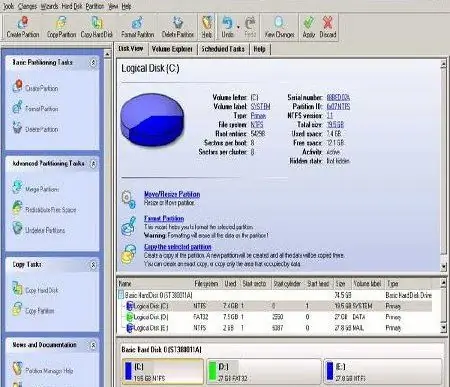
Būtinas
- Prieiga prie interneto
- Administratoriaus paskyra
Nurodymai
1 žingsnis
Atsisiųskite ir įdiekite „PowerQuest Partition Magic“. Ieškodami pasirinkite tikslią versiją, atitinkančią jūsų operacinę sistemą. Galimos parinktys gali būti: „Windows XP“, „Windows Vista / 7 x86“arba „Windows Vista / 7 x64“.
2 žingsnis
Paleiskite programą. Pasirinkite kietąjį diską, kurį norite skaidyti. Atidarykite skirtuką „Vedliai“ir eikite į elementą „Greitai sukurti skaidinius“. Kitame lange jūsų bus paprašyta vizualiai paskirstyti vietą būsimose standžiojo disko skaidiniuose. Viskas priklauso nuo jūsų poreikių. Atminkite, kad naujos pertvaros bus sukurtos iš laisvos vietos esamose pertvarose. Jei jums reikia sukurti didelius skaidinius, iš anksto išvalykite kompiuterį nuo nereikalingų failų.
3 žingsnis
Konfigūravę būsimus skaidinius, spustelėkite „Taikyti“ir palaukite, kol kompiuteris bus paleistas iš naujo. Priklausomai nuo jūsų kompiuterio galios ir laisvos vietos, naujų skaidinių kūrimas užtruks nuo 20 minučių iki kelių valandų.






